« poslato: Jul 03, 2016, 05:29:55 posle podne »
Većina korisnika traže jednostavan način da upravljaju svojim risiverom preko fleksibilne i dobro opremljenog FTP programa. Neki od vas možda koristei filezilla ili bilo koji druge FTP klijent, ali ovde predlažemo da koristite najbolji FTP program koji je dizajniran za risivere. Možete da upravljate ili instalirate svoje slike, dodatke ili bilo šta drugo želite i da postavite ili preuzmete sa sa risivera. Jedan od najčešćih stvari je upload/uređivanje CCcam.cfg fajla. Kao prvo preuzeti zip folder koji sadrži
DCC verziju
2.96 Sada ekstraktujte folder i otvorite DCC.
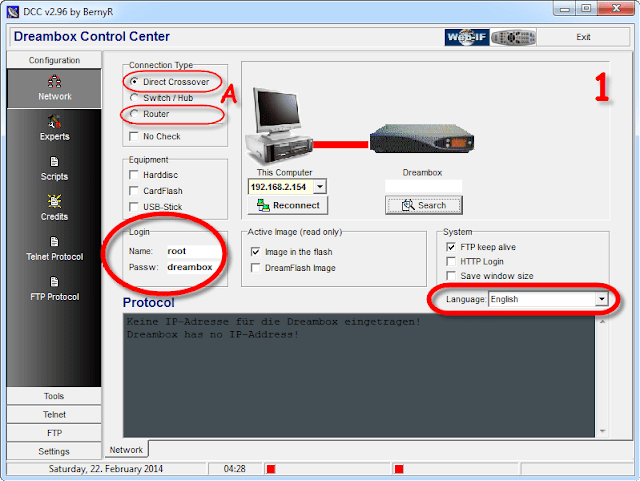
1. Prvo podesite risiver korisnika kao i Login username i password (ako nije menjan onda je po defaultu root-dreambox), zatim željeni jezik. Tip veze takođe mora biti izabran.
Napomena: Ako povežete direktno sa vašeg laptopa/pc izaberite "Direct Crossover", ali i ruter na putu "Router" moraju biti izabrani.
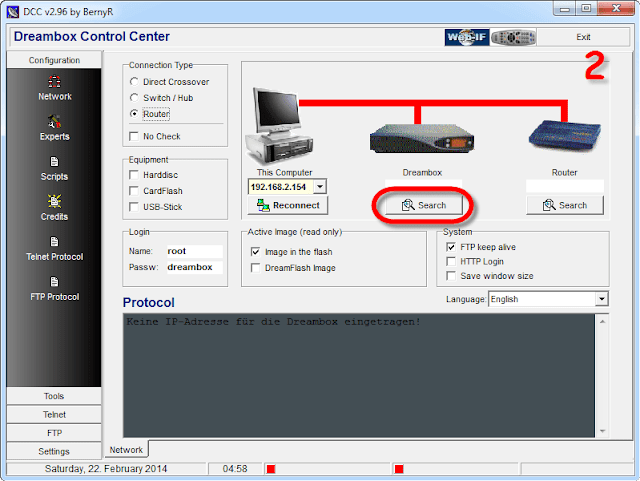
2. Sledeće morate da dodelite odgovarajuću IP adresu svog uređaja.
Napomena: Ako znate ispravanu IP adresu vašeg risivera i rutera, postoji prazan prostor iznad dugmeta Search. Kliknite mišem i upišite IP adresu.
Ako ne znate ispravanu IP adresu rutera, kliknite na Search i neka DCC skenirata i nađe ispravne IP adrese.
Sada ćemo da skeniramo IP adresu kao na sledećem prozoru. Kliknite na Search
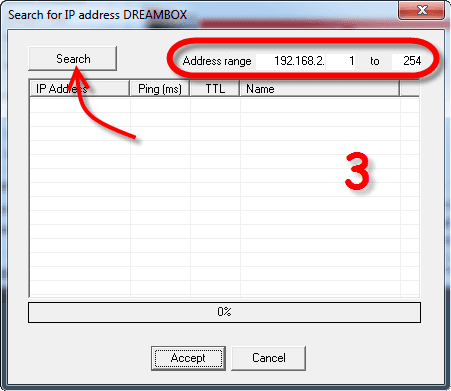
3. Na vrhu možete videti opseg adresa gde možete videti dodeljeni opseg IP adrese koje ima vaša mreža.
Moj raspon je 192.168.1.1-254 a na slici je 192.168.2.1-254 pa unesite vaš raspon za vašu mrežu. U ovom tutorialu ićićemo kao na slici 192.168.2.1-254. Klikom na pretragu će početi proces skeniranja.
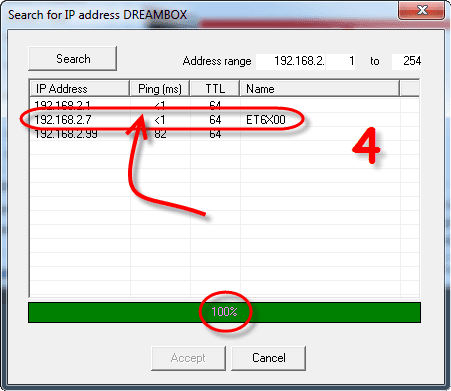
Proces 4. Scanning se radi. 3 IP adrese su pronađene.
IP završava u 2.1 je ruter, onaj sa 2.7 je moj risiver i 2.99 je drugi uređaj.
Dakle, dvostruki klik na drugom IP na listi da ga koristite kao risiver IP u DCC.
Ista proceduru je i za vaš ruter.
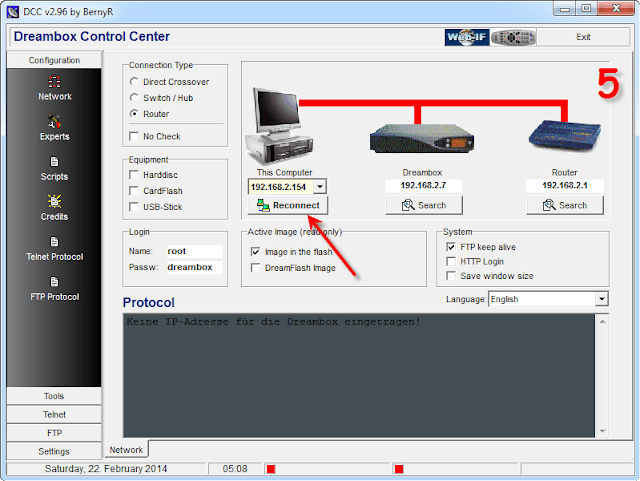
5. Kada smo dodelili odgovarajuće IP svojim uređaju, Sledeće je da kliknite na Reconnect da vidimo jesu li ispravne i rade li.
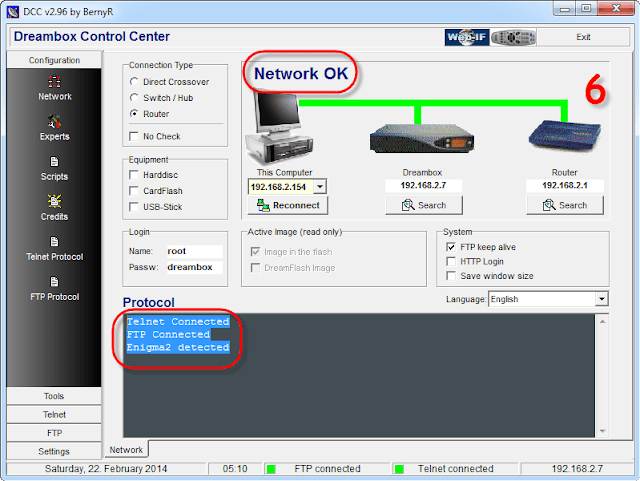
6. Ovi gore znaci pokazuju da je naša veza ispravna i da ste povezani sa vašim risiverom preko rutera.
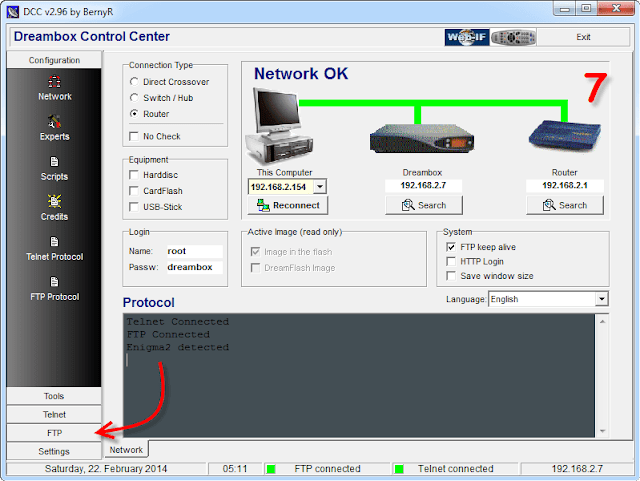
7. Sada idemo na FTP sekciju i vidimo kako možemo da upravljamo datotekama između PC/Laptop i risivera.
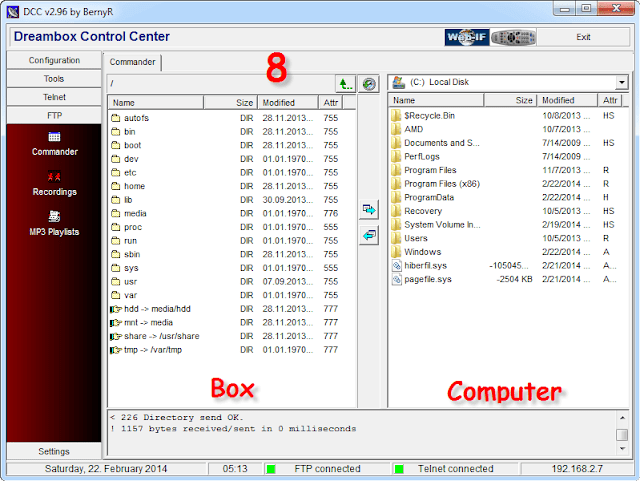
8. Ako je sve ok možete videti poglavlje da je podeljeno na dva dela.
Desna strana je naš prijemnik risiver a leva strane je naš PC/Laptop.
Možete jednostavno razmenjivati fajlove između ova dva proyora koristeći dva strelice u sredini.
Ako ostavite tako podešeno po DCC folderima, svaki put kada ga otvorite, on se automatski povezuje na svoj risiver i možete da radite svoje izmene.

Sačuvana
Octagon SF8008 v2 (S2X + T2/C) 4K UHD
SuperJack HARL 12" Motor/60E-30W
TV LG UM7100PLB 49" 4K Full HDR 10+
Hako Pro, Amlogic S905Y4, 4GB RAM, 64GB ROM
TiviMate Premium (lifetime)